Inti Bitcoin adalah perangkat lunak dompet Bitcoin sumber terbuka dan gratis dikembangkan oleh Yayasan Bitcoin. Dalam tutorial ini, kita akan melihat cara menginstal Bitcoin Core Wallet di Ubuntu. Setelah selesai, Anda akan memiliki alamat dompet bitcoin Anda sendiri yang dapat Anda gunakan untuk mengirim, menerima, dan menyimpan bitcoin. Anda dapat mengikuti tutorial ini di semua rilis ubuntu saat ini, termasuk Ubuntu 16.04, 18.04, 19.10.
Menginstal Dompet Inti Bitcoin di Ubuntu
Dompet Bitcoin Core tidak termasuk dalam repositori perangkat lunak Ubuntu, tetapi kami dapat dengan mudah menginstalnya dari PPA Tim Bitcoin. PPA ini dikelola oleh pengembang Bitcoin bernama Matt Collaro dan direkomendasikan untuk pengguna Ubuntu di halaman unduhan Bitcoin Core.
Jalankan jendela terminal (CTRL+ALT+T ) dan jalankan 3 perintah berikut untuk menambahkan PPA, perbarui indeks paket lokal, dan instal dompet Bitcoin Core.
sudo add-apt-repository ppa:bitcoin/bitcoin sudo apt update sudo apt install bitcoin-qt bitcoind
bitcoin-qt menyediakan antarmuka grafis, sedangkan bitcoind adalah daemon Bitcoin. Jika Anda hanya menginginkan antarmuka grafis dan tidak memiliki rencana untuk menggunakan daemon, maka jangan masukkan bitcoind di baris perintah.
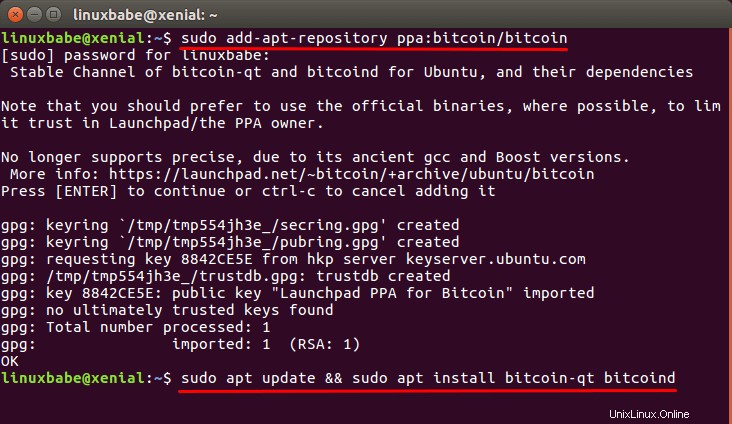
Setelah terinstal, dompet Bitcoin Core dapat dimulai dari Unity Dash atau peluncur aplikasi pilihan Anda.
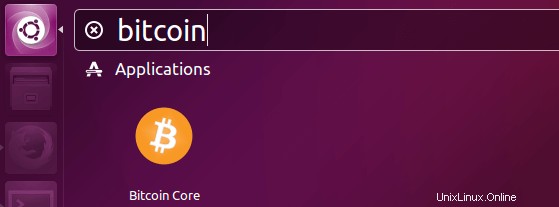
Atau gunakan perintah di bawah ini.
bitcoin-qt
Saat peluncuran pertama, Anda akan diminta untuk mengatur direktori data bitcoin yang akan digunakan untuk menyimpan rantai blok Bitcoin dan dompet Anda. Standarnya adalah .bitcoin/ di bawah direktori home Anda. Pastikan direktori data memiliki ruang disk kosong lebih dari 80GB.
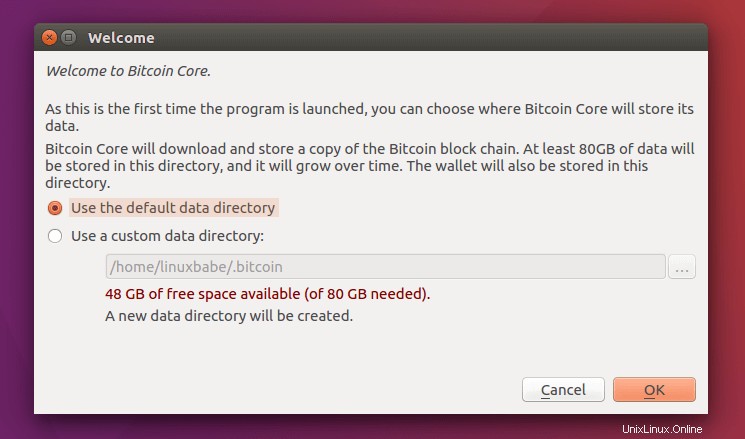
Antarmuka Pengguna Dompet Inti Bitcoin
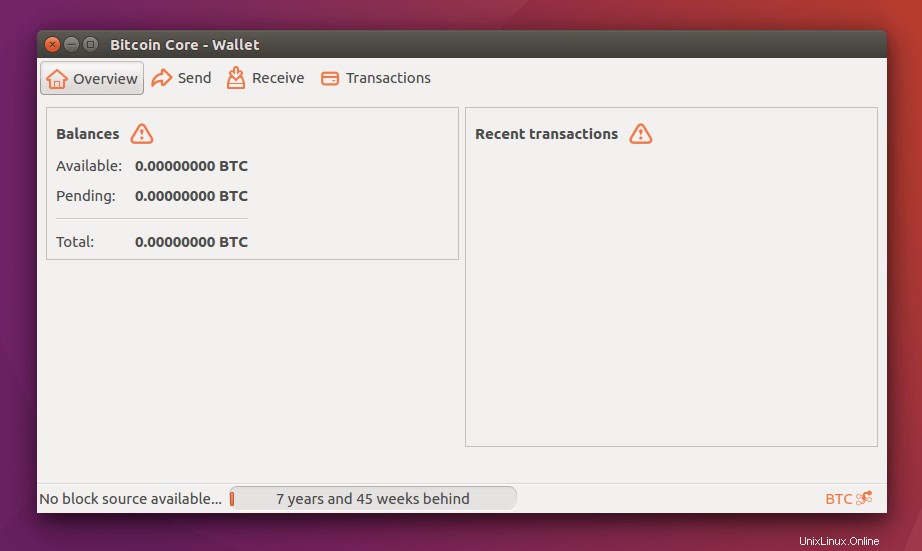
Rantai blok berukuran sekitar 80GB. (Per Desember 2019, ukuran blockchain Bitcoin adalah 243 GB.) Jadi, Anda mungkin perlu menunggu beberapa hari untuk mengunduhnya ke komputer Anda dan kemudian Anda dapat mulai menggunakan Bitcoin.
Mencadangkan Dompet Anda
Setelah perangkat lunak dompet Bitcoin diinstal di komputer Anda, ada 3 item penting yang perlu Anda ketahui. Mereka adalah:
- Alamat dompet Bitcoin Anda, yang berfungsi sebagai nomor akun Anda untuk mengirim, menerima, dan menyimpan bitcoin.
- Kunci pribadi Bitcoin Anda
- Kunci publik Bitcoin Anda
Alamat dompet Bitcoin Anda adalah versi hash dari kunci publik Bitcoin Anda. 3 item ini semua disimpan dalam file bernama wallet.dat di bawah direktori data dan sangat penting untuk mencadangkan file ini. Jika Anda kehilangan file ini, maka mata uang Bitcoin Anda akan hilang.
Cara Mengimpor Dompet dan Blokir Bitcoin yang Ada
Katakanlah Anda memasang dompet Bitcoin Core di komputer baru, dan Anda tidak memerlukan alamat dompet Bitcoin baru atau mengunduh salinan rantai blok baru tetapi ingin menggunakan alamat dompet dan rantai blok Anda yang sudah ada. Yang perlu Anda lakukan hanyalah mengubah direktori data Bitcoin.
Pertama, temukan direktori data Bitcoin Anda sebelumnya dan salin direktori ini ke komputer baru Anda.
Selanjutnya, matikan Bitcoin Core di komputer baru, dan ganti nama ~/.bitcoin direktori.
mv ~/.bitcoin ~/.bitcoin.backup
Mulai Bitcoin Core lagi. Karena direktori data default telah diganti namanya, perangkat lunak Bitcoin Core menganggap ini adalah sesi pertama dan membiarkan Anda memilih direktori data. Pilih opsi kedua dan pilih direktori data Anda sebelumnya.
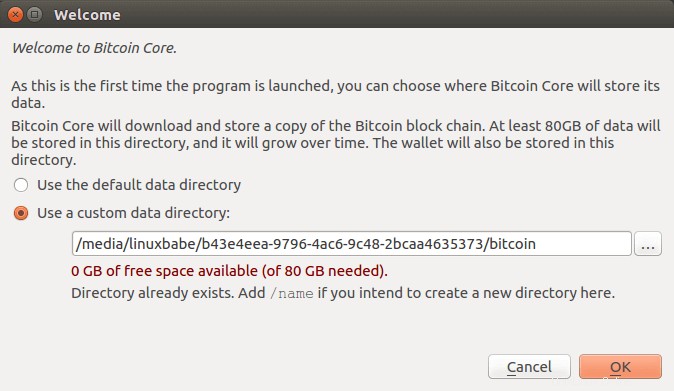
Setelah Anda menekan tombol Ok, klien akan memverifikasi blok yang disimpan di direktori data Anda sebelumnya.
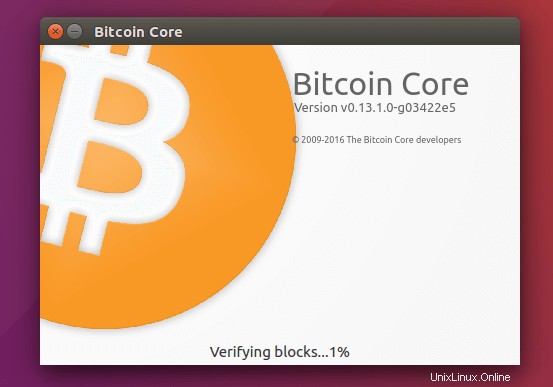
Dan dalam beberapa saat blok akan dimuat dan Anda akan melihat koin Anda di perangkat lunak Bitcoin Core yang baru.
Itu dia!
Saya harap tutorial ini membantu Anda menginstal Bitcoin Core Wallet di Ubuntu. Seperti biasa, jika menurut Anda postingan ini bermanfaat, maka Berlangganan buletin gratis kami untuk mendapatkan tutorial Linux terbaru. Anda juga dapat mengikuti kami di Google+, Twitter atau menyukai halaman Facebook kami.